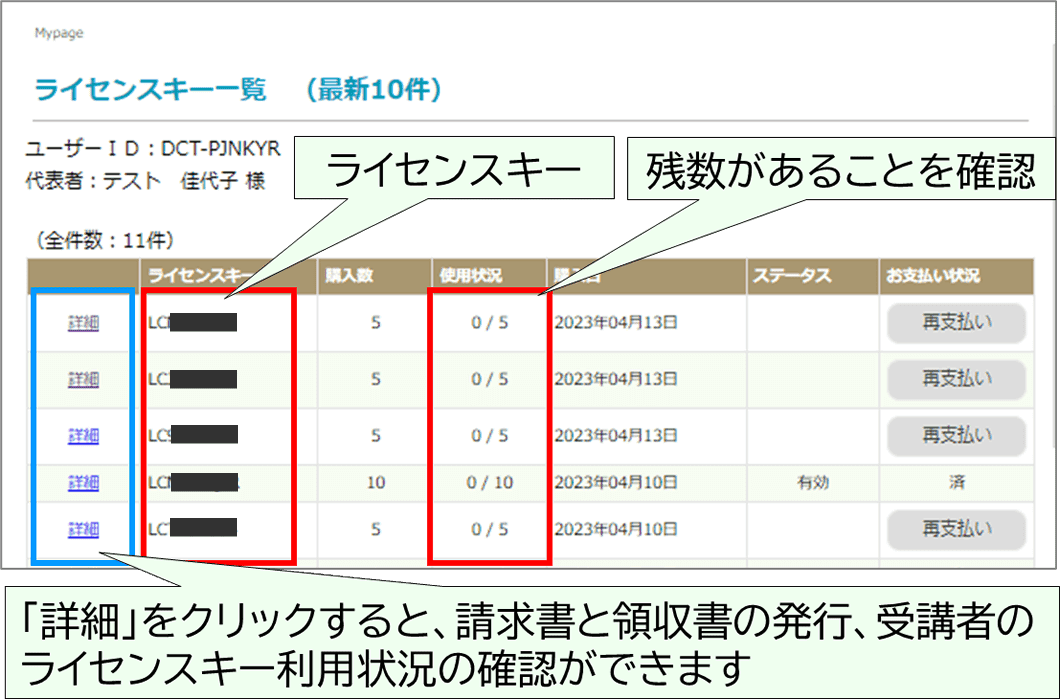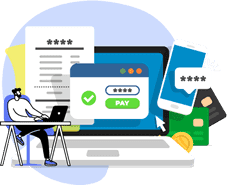
လိုင်စင်သော့ကိုဝယ်ပါ။(သင်တန်းကြေးကို လုပ်ငန်းရုံးမှပေးဆောင်ခြင်း)
၃အဆင့်
- ထိပ်တန်း
- လုပ်ငန်းရုံးမှ သင်တန်းကြေးငွေပေးချေမှု အဆင့် ၃
အဆင့် ၁သင့်လုပ်ငန်းစကားဝှက်ကို သတ်မှတ်ပါ။
မှတ်စုများ
・ သင့်ရုံးခန်းတွင် သင်တန်းကြေးပေးဆောင်လိုပါက ဤလုပ်ထုံးလုပ်နည်းများကို လိုက်နာပါ။
· သင့်လုပ်ငန်းကို ကြိုတင်စာရင်းသွင်းရမည်။
・ ရုံးအလိုက်လုပ်ထုံးလုပ်နည်း ➡ လိုင်စင်သော့ဝယ်ပါ။ကျွန်တော် ... ဖြစ်လိုပါတယ်။
·လိုင်စင်သော့သည်။လိုအပ်သောနံပါတ်ကျေးဇူးပြု၍ ဝယ်ယူပါ။
※ ကော်ပိုရေးရှင်း၌ရုံးများစွာအတွက်အတူဝယ်ယူ၍မရနိုင်ပါ။
ထိပ်စာမျက်နှာတွင်
လိုင်စင်သော့များအကြောင်းခလုတ်မှစတင်ပါ။
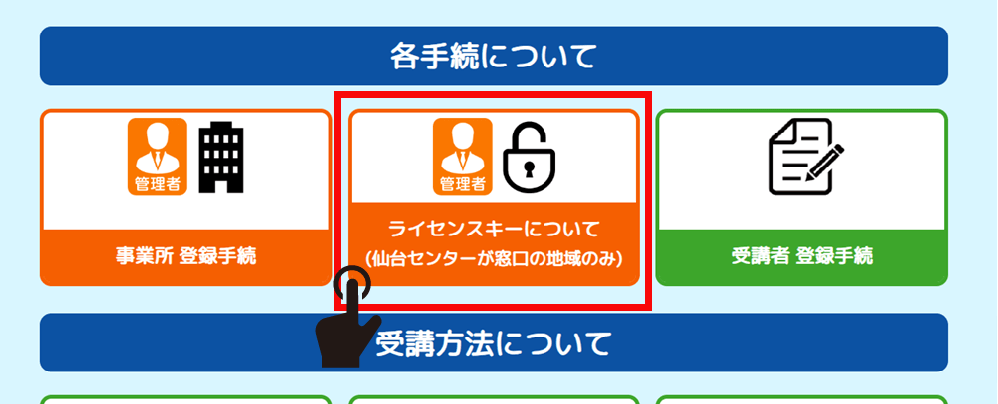
"လုပ်ငန်းစကားဝှက်သတ်မှတ်မည်" ခလုတ်ကိုနှိပ်ပါ။
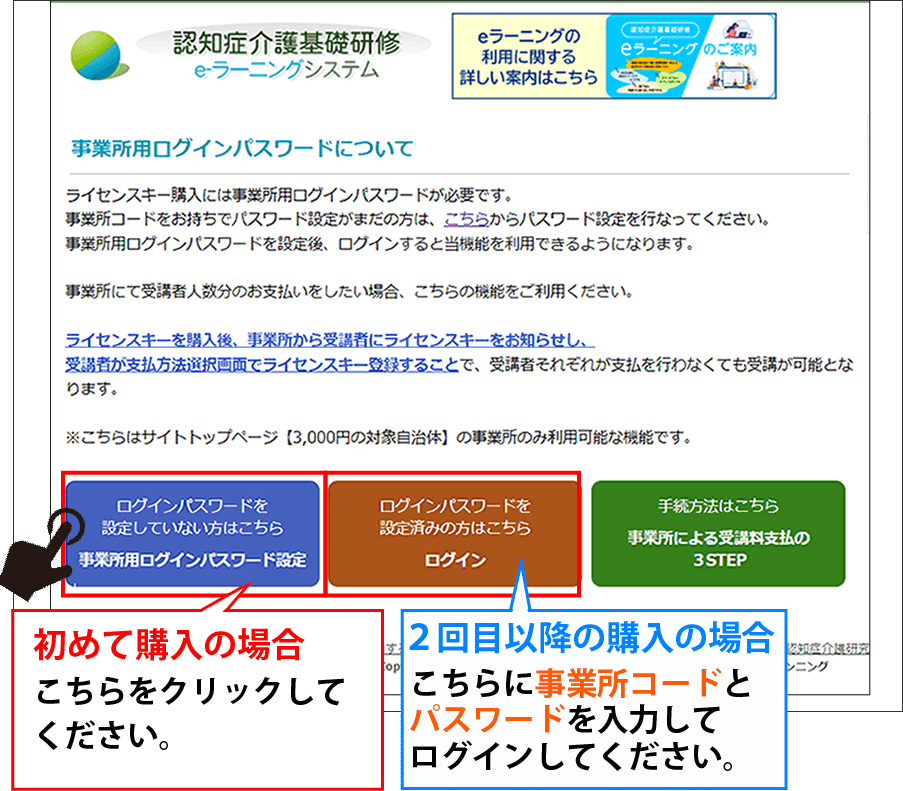
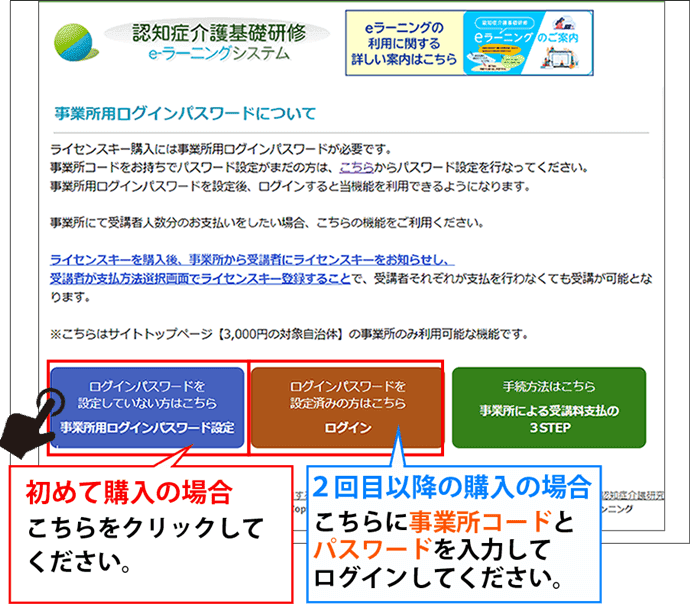
ဖောင်ဖြည့်ပြီး"အတည်ပြုကုဒ်ကို ပို့ပါ"ခလုတ်ကိုနှိပ်ပါ။
ကြို“@worldpl.co.jp” ဒိုမိန်းကို လက်ခံရရှိရန် ခွင့်ပြုချက်ကျေးဇူးပြု၍ လုပ်ပါ။
သင်သည် အီးမေးလ်ကို လက်ခံရရှိခြင်းမရှိပါက၊ လုပ်ငန်းစဉ်ကို ပြီးမြောက်နိုင်မည် မဟုတ်ပါ။
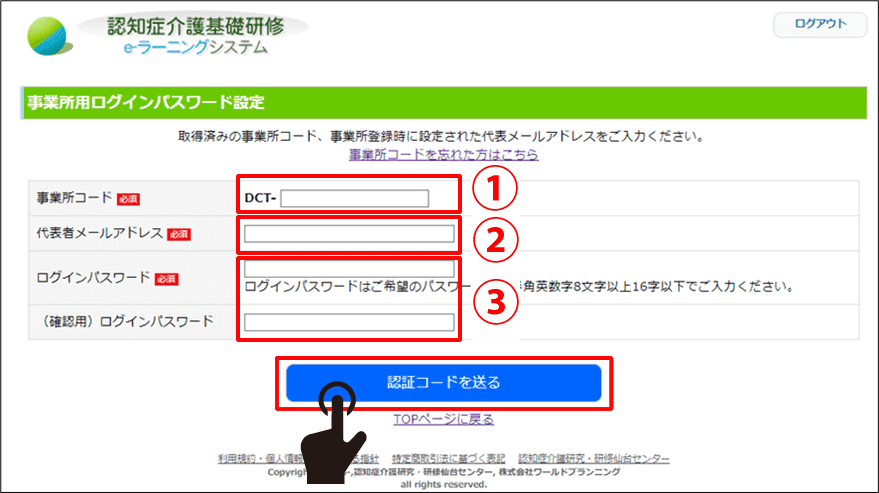
①ရရှိထားသောရုံးကုဒ်ကိုထည့်ပါ။
② လုပ်ငန်းမှတ်ပုံတင်ချိန်တွင် ကိုယ်စားလှယ်အီးမေးလ်လိပ်စာကို ထည့်သွင်းပါ။
③ အနံတစ်ဝက် အက္ခရာဂဏန်းစာလုံးများကို အသုံးပြု၍ သင်အလိုရှိသော စကားဝှက်ကို ထည့်ပါ။
အနည်းဆုံး စာလုံး ၈ လုံးနှင့် စာလုံး ၁၆ လုံးအထိ ထည့်ပါ။
* သင့်စကားဝှက်ကို လုံခြုံအောင်ထားပါ။
အတည်ပြုကုဒ်ကို လက်ခံပါ။
ကိုယ်စားလှယ်အီးမေးလ်လိပ်စာသို့ဂဏန်း ၄ လုံး အတည်ပြုကုဒ်ပေးပို့ပါမည်။
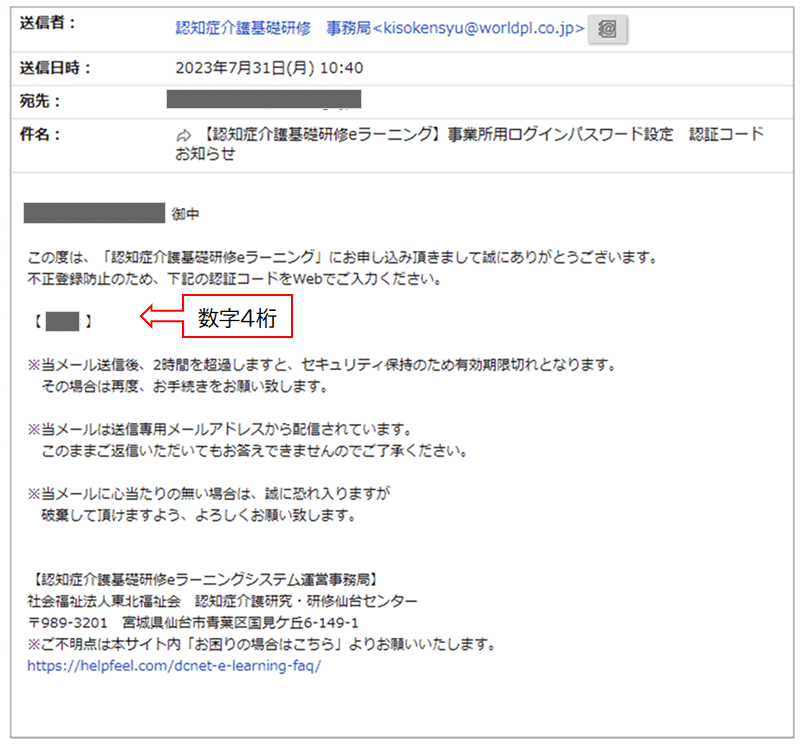
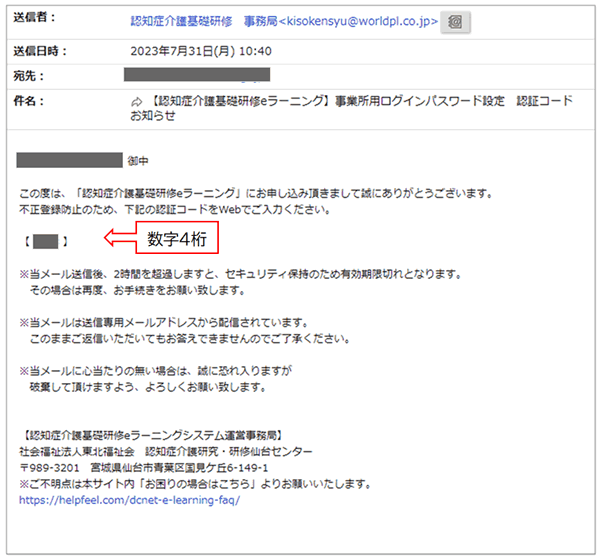
အတည်ပြုကုဒ်ကို ထည့်ပါ။
・ အတည်ပြုကုဒ်သည် ထုတ်လွှင့်သည့်နေ့မှ 2 နာရီအထိ သက်တမ်းရှိသည်။သည်
- အကယ်၍ သင်သည် အတည်ပြုကုဒ်ကို မရရှိပါက၊ သင်၏ spam ဖိုင်ကို စစ်ဆေးပါ။
· အတည်မပြုနိုင်သေးပါက၊ “@worldpl.co.jp” ဒိုမိန်းကို လက်ခံရရှိရန် ခွင့်ပြုချက်အောက်ပါတို့ကိုလုပ်ဆောင်ပြီး အတည်ပြုကုဒ်ကို ပြန်လည်ပေးပို့ပါ။
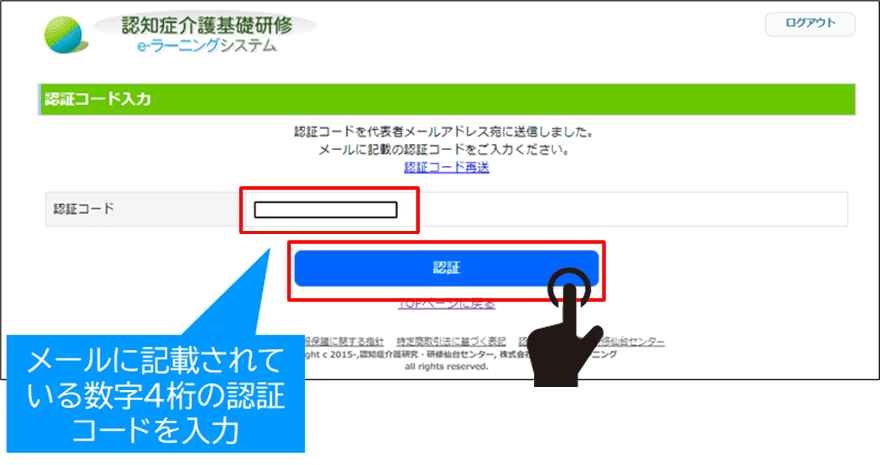

စကားဝှက်ဆက်တင် ပြီးမြောက်သွားပါပြီ။
・ "လုပ်ငန်း စကားဝှက် ဆက်တင် ပြီးမြောက်သည်" မျက်နှာပြင်ကို ပြသပါမည်။
・လုပ်ငန်းတစ်ခု My Page ကို ဖန်တီးမည်ဖြစ်ပြီး သင်သတ်မှတ်ထားသည့် လုပ်ငန်းကုဒ်နှင့် စကားဝှက်ကို အသုံးပြု၍ သင်ဝင်ရောက်နိုင်မည်ဖြစ်သည်။
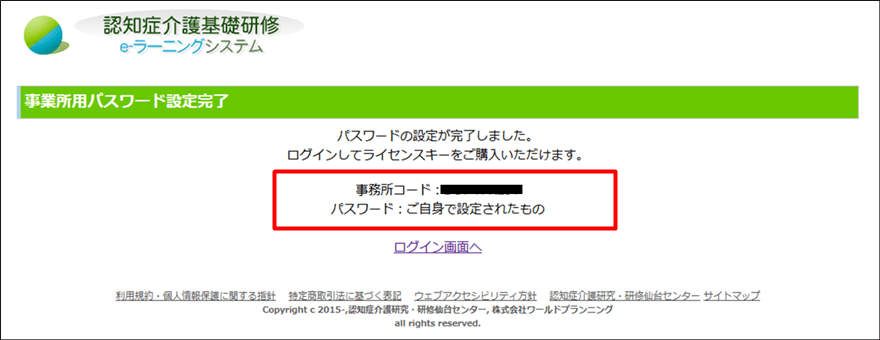
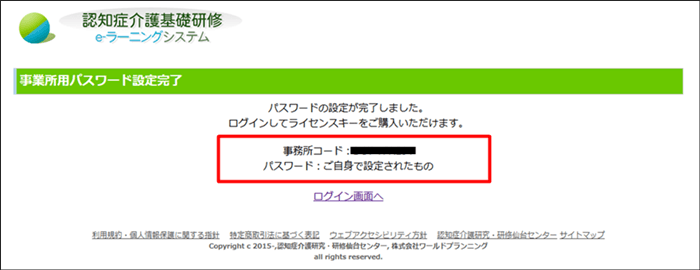
အဆင့်၂လိုင်စင်သော့ကိုဝယ်ပါ။
ရုံး My page သို့ဝင်ရောက်ပါ။
① "ကျွန်ုပ်၏လုပ်ငန်းစာမျက်နှာသို့ လော့ဂ်အင်ဝင်ပါ" ကိုနှိပ်ပါ။
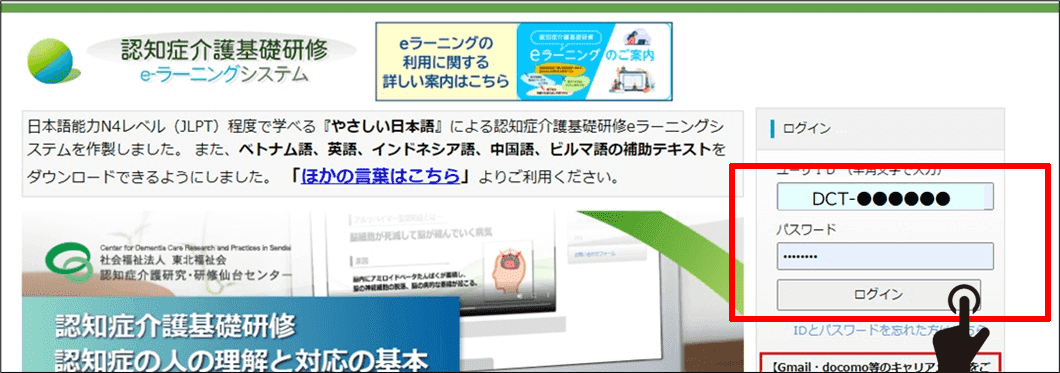

② သင်သတ်မှတ်ထားသော လုပ်ငန်းကုဒ်နှင့် စကားဝှက်ကို ရိုက်ထည့်ပြီးနောက် အကောင့်ဝင်မည်ကို နှိပ်ပါ။
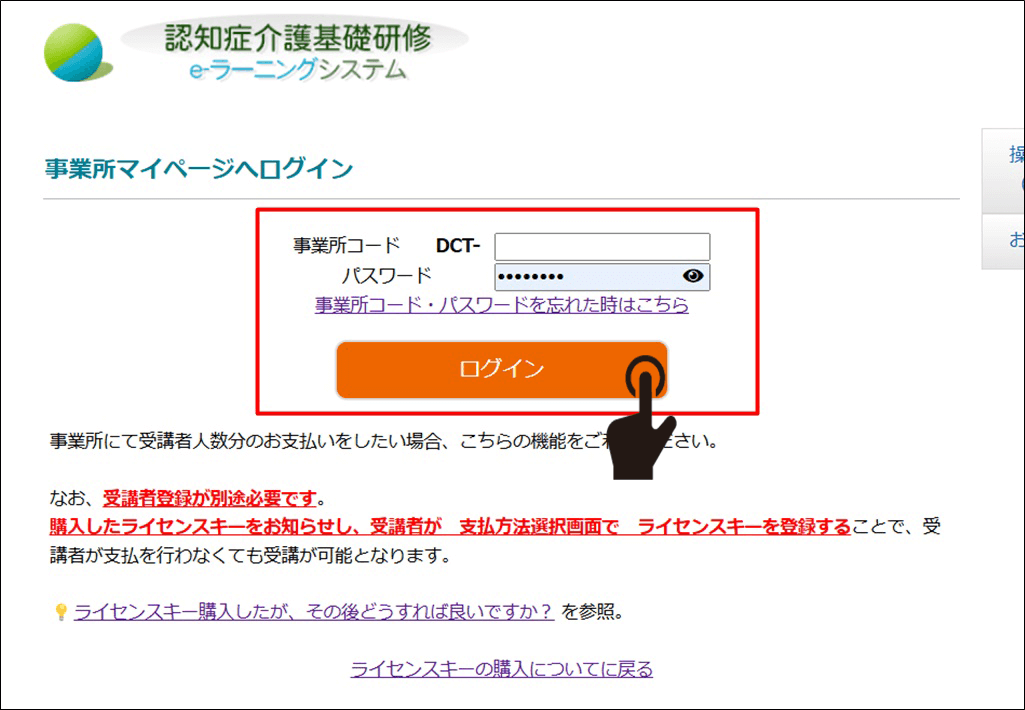
ဝယ်ယူသည့်လိုင်စင်သော့အရေအတွက်နှင့် ငွေပေးချေမှုနည်းလမ်းကို ရွေးချယ်ပါ။
① “ဝယ်ယူလိုင်စင်ကီး” ကိုနှိပ်ပါ
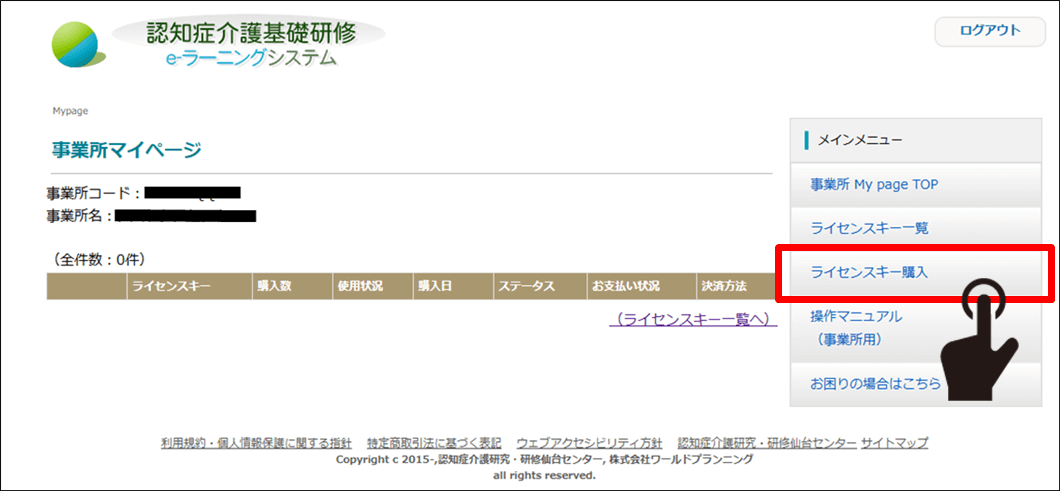

②လိုအပ်သောဝယ်ယူမှုအရေအတွက် (1 မှ 50) ကိုဖြည့်သွင်းပြီး "ဝယ်ယူရန်ရှေ့ဆက်ပါ" ကိုနှိပ်ပါ။
* လိုအပ်သလောက် ဝယ်ယူပါ။
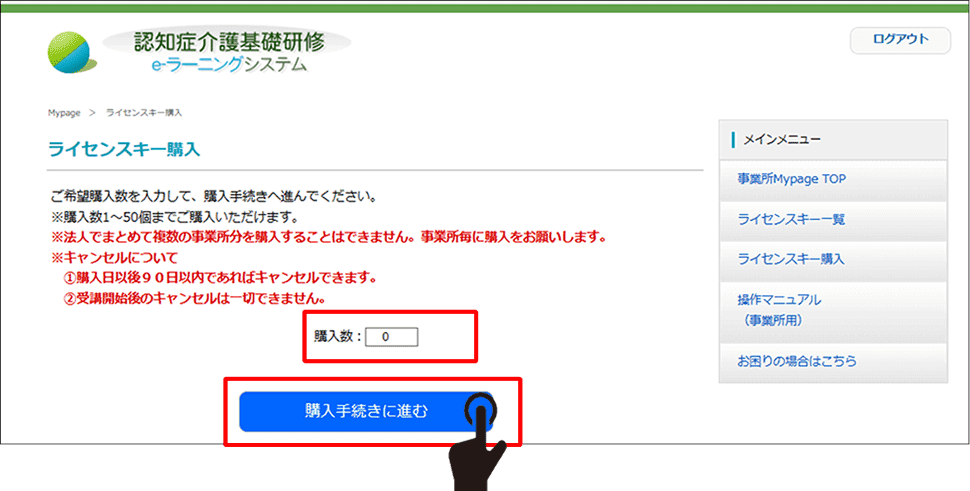

③ ဝယ်ယူမှုအရေအတွက်နှင့် ငွေပေးချေမှုပမာဏကို အတည်ပြုပြီး "ငွေပေးချေမှုရွေးချယ်မှုမျက်နှာပြင်သို့ ရှေ့ဆက်ရန်" ကိုနှိပ်ပါ။
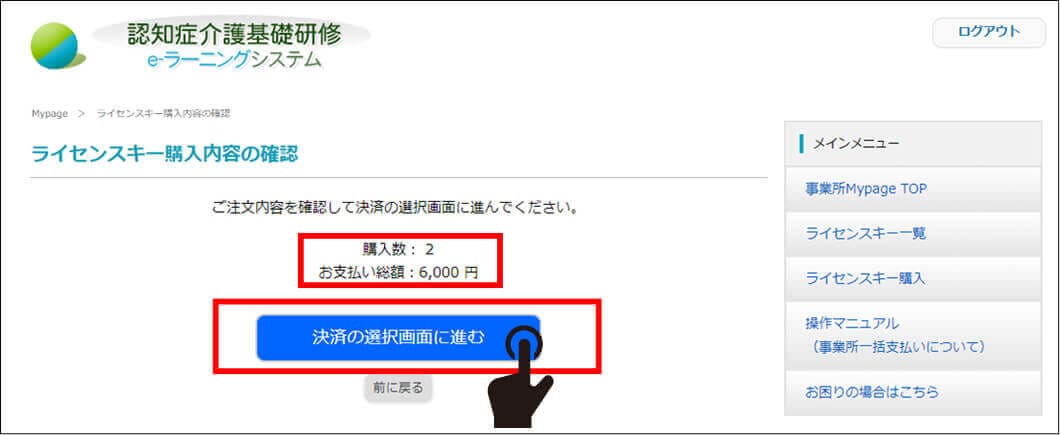

④ အောက်ပါအမျိုးအစားသုံးမျိုးမှ ငွေပေးချေမှုနည်းလမ်းကို ရွေးချယ်ပါ။
*ဘဏ်ငွေလွှဲဖြင့် ပေးချေပါက ငွေလွှဲခကို ပေးဆောင်ပါ။
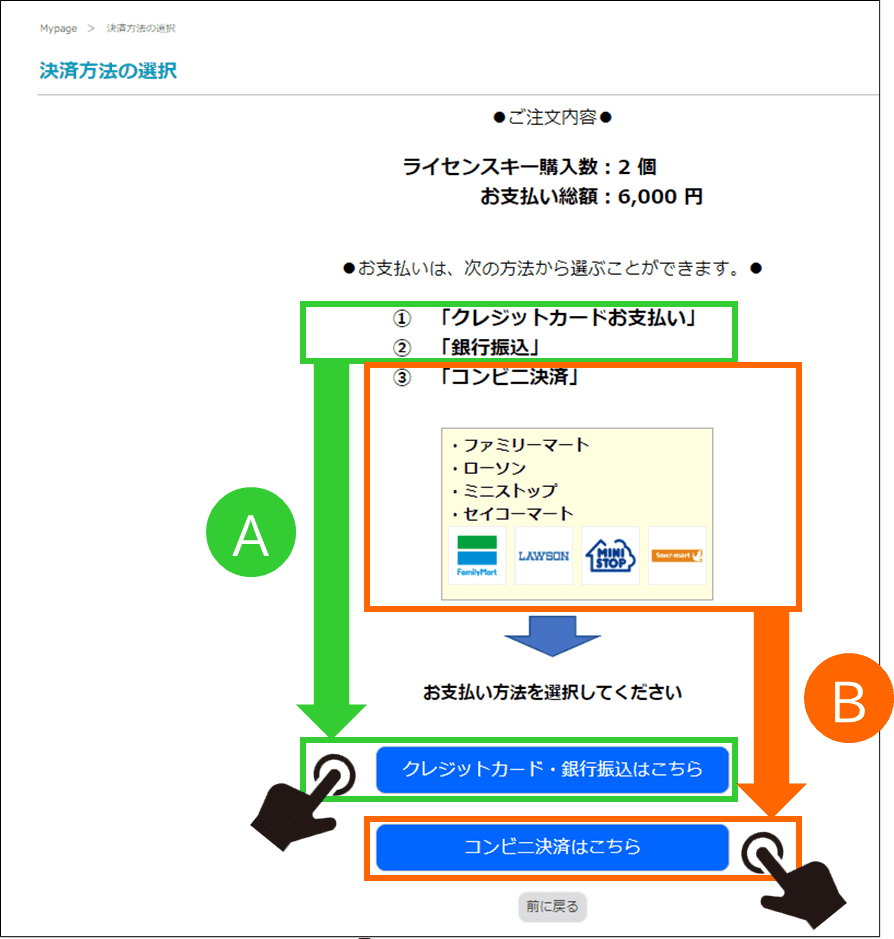

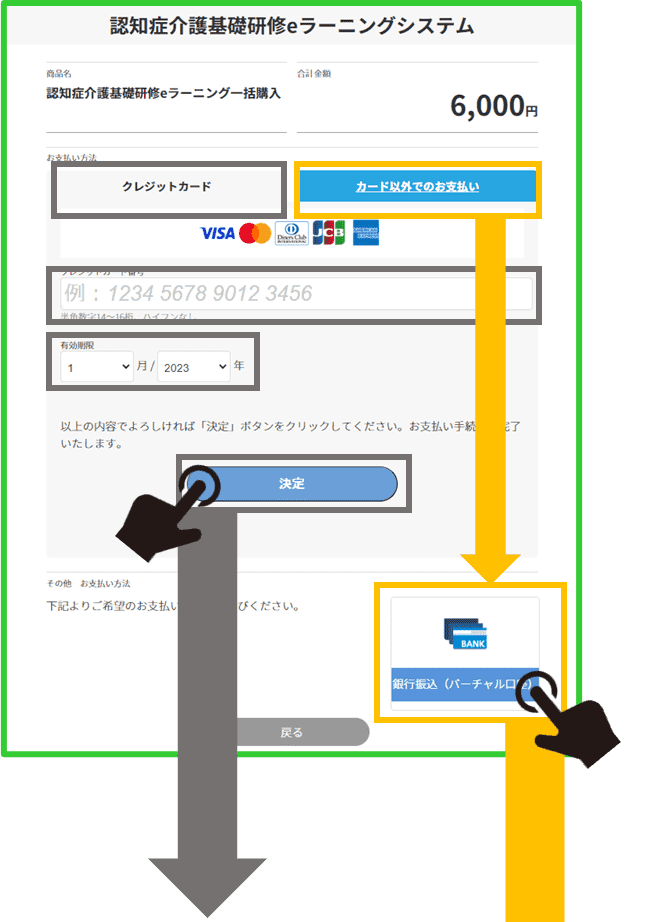
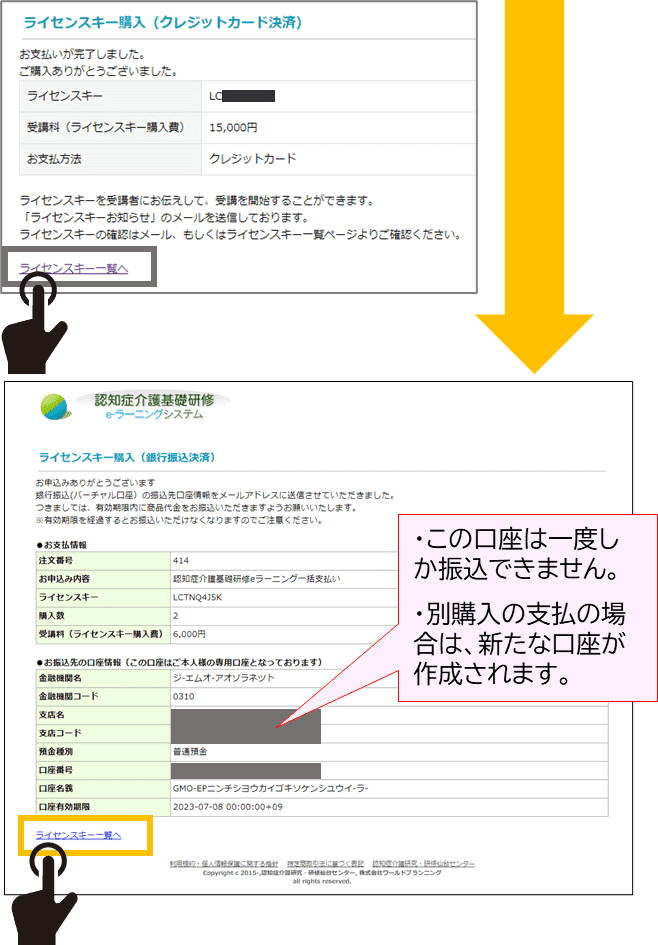
(sendonly@epsilon.jp မှပေးပို့သည်)
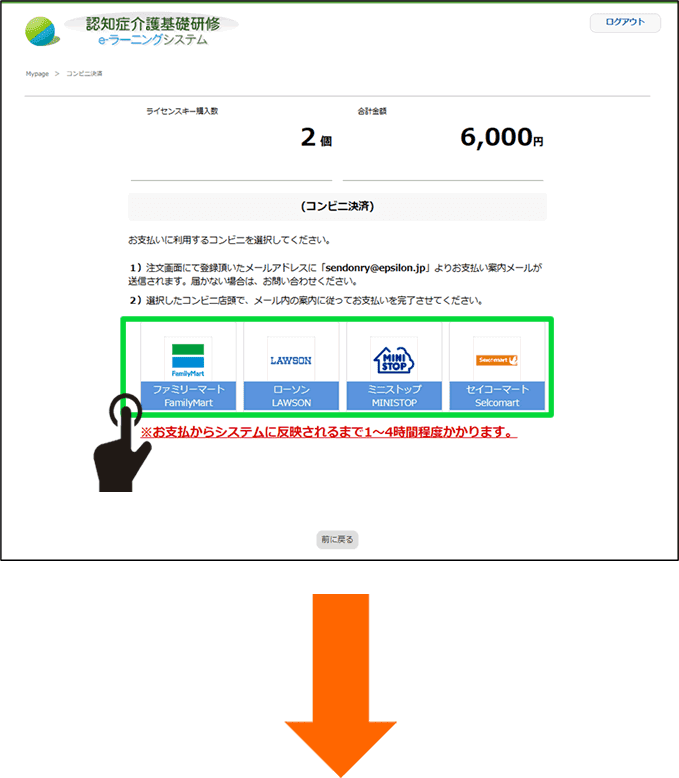
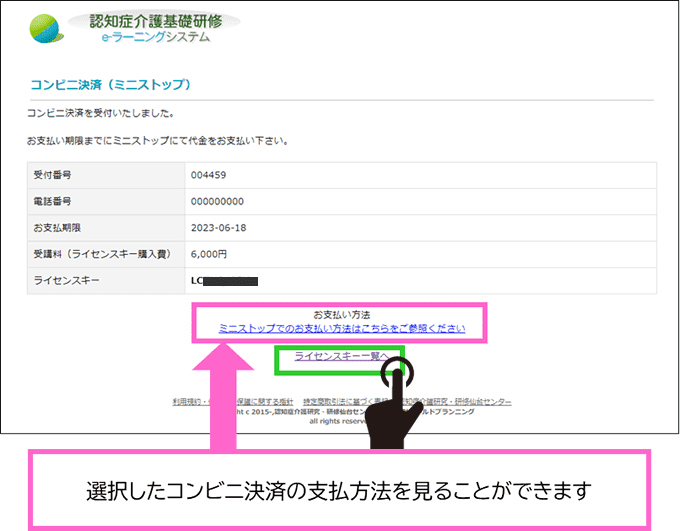
(sendonly@epsilon.jp မှပေးပို့သည်)

အဆင့် ၃သင်တန်းတက်လိုသူများအတွက် လိုင်စင်သော့ကို အကြောင်းကြားပါ။
"ငွေပေးချေမှုအခြေအနေ" "ပြီးပါပြီ" ကိုအတည်ပြုပါ
ဝယ်ယူသည့်ရက်စွဲအလိုက် နောက်ဆုံးလိုင်စင်သော့ ၁၀ ခုကို ပြသထားသည်။
* လိုင်စင်သော့အတွက် သက်တမ်းကုန်ဆုံးရက် (အသုံးပြုချိန်) မရှိပါ။
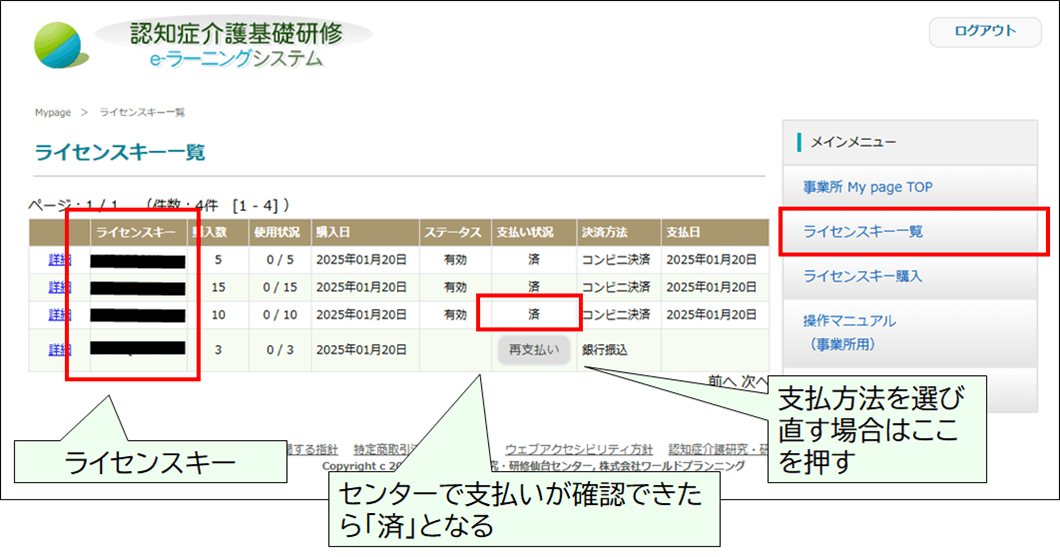
"လိုင်စင်သော့" ၏ပစ်မှတ်ကျောင်းသားများအား အသိပေးပါ။
သင့်တွင် လိုင်စင်သော့များစွာရှိပါက၊ ကျေးဇူးပြု၍ "အသုံးပြုမှုအခြေအနေ" ကိုစစ်ဆေးပြီး မည်သည့်လိုင်စင်သော့များရရှိနိုင်သည်ကို ကျွန်ုပ်တို့အား အသိပေးပါ။
*စီးပွားရေးရုံးကုဒ်နှင့် ဆက်စပ်နေသော ကျောင်းသားများကို ကျေးဇူးပြု၍ အသိပေးပါ။
(ကျောင်းသားအဖြစ် စာရင်းမသွင်းရသေးပါက၊ သင်၏ရုံးကုဒ်ကို ကျွန်ုပ်တို့အား အသိပေးပါ။)